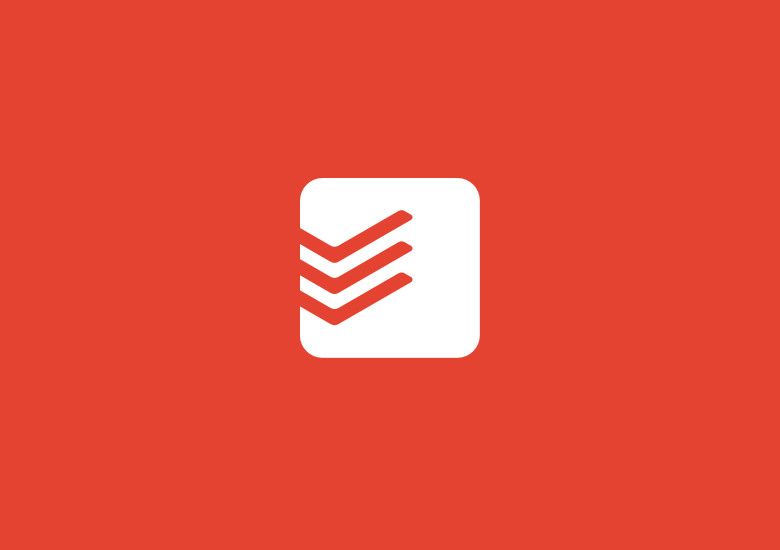
こんにちは、タスク管理が異常に不得意なウインタブ(@WTab8)です。そんな私でも名前くらいは知っているメジャーなタスク管理アプリ「Todoist」がユニバーサルアプリになりました!iOSやAndroidではおなじみ(だと思います)ですが、Windowsで使う場合、ブラウザーからのアクセスやChromeの拡張機能で使うことができます。でも、タブレットで使うならやっぱりストアアプリ化されていたほうがいいですし、Windows 10 スマホ(WindowsPhone)で使うならアプリ化は必須ですね。
実はこのアプリは昨年プレビュー版がリリースされていたのですが、私はタスク管理に縁がない人間であるということと、アプリの使い勝手がイマイチ、と感じたため記事を書いていませんでした。また、タスクやスケジュール管理についてはWunderlistやMicrosoft標準のカレンダーアプリもかなり強力ですよね。しかし、AndroidやiOSでこのアプリを愛用している人にとってはこのアプリがリリースされたことによってWindows 10 スマホに乗り換えるきっかけになるかもしれません。
冒頭から何度も書いている通り、私はトラウマ気味にタスク管理ができない人間なのですが、一応簡単にアプリの使い方を説明したいと思います。しかし、読者の中には「Todoistマスター」もおられると思いますので、コメントなどで適宜助けていただけますと幸いです。
なお、このアプリは無料ですが有料プランとして「プレミアム」「ビジネス」があります。当面は無料で大丈夫だと思いますが、「プレミアム」は年額3,500円なので、使い込む場合は支払う価値があるかもしれませんね。それと、アプリサイズは11.89MBとごく軽量なので、気軽にインストールできると思います。
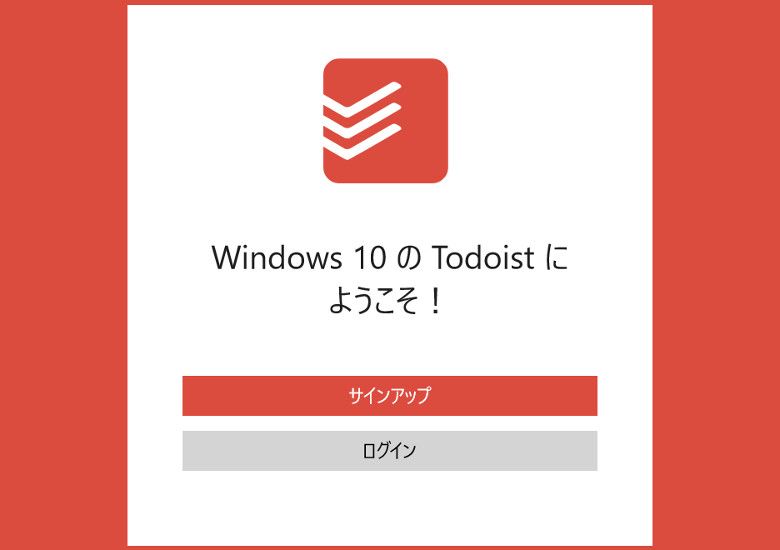
TodoistはWebサービスでもあるので、アカウントを登録する必要があります。でないとデバイス間でのデータ同期ができないですよね。新規にTodoist用にアカウントを作るか、Googleアカウントを使ってログインします。ちなみに私は最初にGoogleアカウントでログインしました。
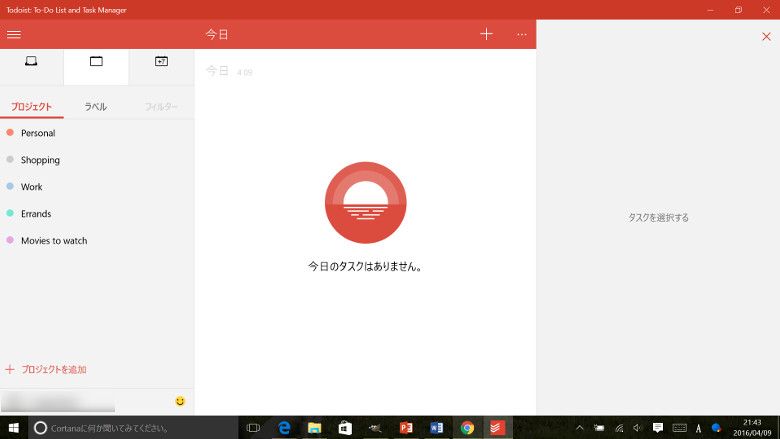
サインアップ、もしくはログインすると上の画像のようなホーム画面が表示されます。プロジェクト(カテゴリーのことです)はデフォルトでいくつか用意されています。まずは何かタスクを入れてみましょう。
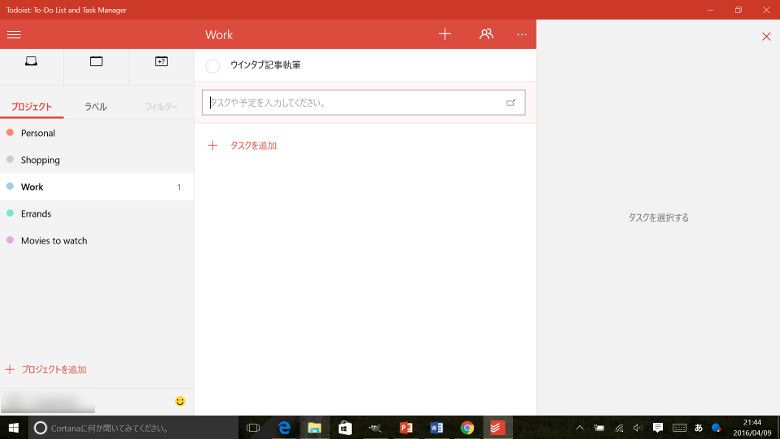
とりあえず「Work」プロジェクトに「ウインタブ記事執筆」と入力してみました。ただ、ここで気づいたのですが、日本語の変換操作が少し不自然です。「ウインタブ記事執筆」と入力する場合、「ういんたぶきじしっぴつ」と入力した後変換しますよね?変換候補に「ウインタブ記事執筆」というのが出てきたらそこでENTERキーを押して「変換を確定」します。続いてもう一度ENTERキーを押して「入力を確定」するのが普通だと思うんですけど、このアプリは「変換を確定」するタイミングで「入力を確定」してしまいます。はっきり言ってこれは不便というか、一度不完全な状態で確定されてしまったものを編集して入力し直しする羽目になるので、人によっては「話にならない」くらいのことだと思います。早急に対応してもらいたいところです。
ブラウザ版ではこんなことは起きませんし、Windows スマホの入力でも問題はありません。PCやタブレットでキーボード入力する場合にのみ発生します。
ともあれ、タスクの追加は「タスク名の入力」のみでOKです。なので、非常に簡単にタスクを追加することができます。
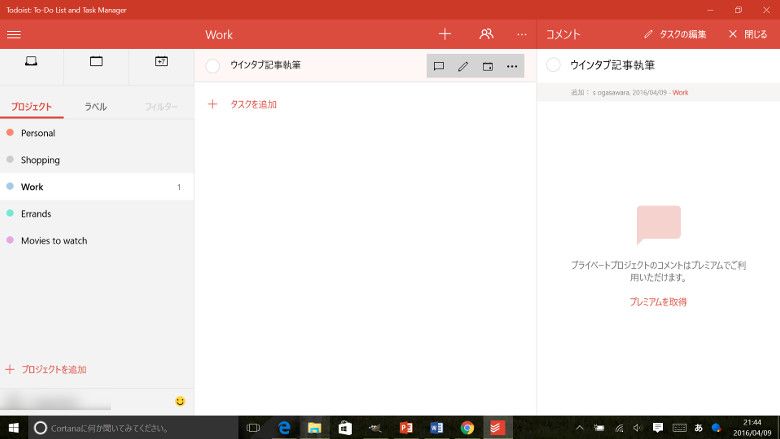
とはいえ、タスク名だけで終わってしまっては困る、という人も多いでしょう。タスクの重要度とか納期とか、いろいろ入力しておかなくてはならないこともあります。特に仕事に使う場合ならなおさらです。もちろんTodoistはタスクの詳細を追加することができます。上の画像は追加した「ウインタブ記事執筆」のところをマウスでクリック、もしくはタッチ操作でタップしたところです。タスクの右側にいくつかアイコンが表示されます。
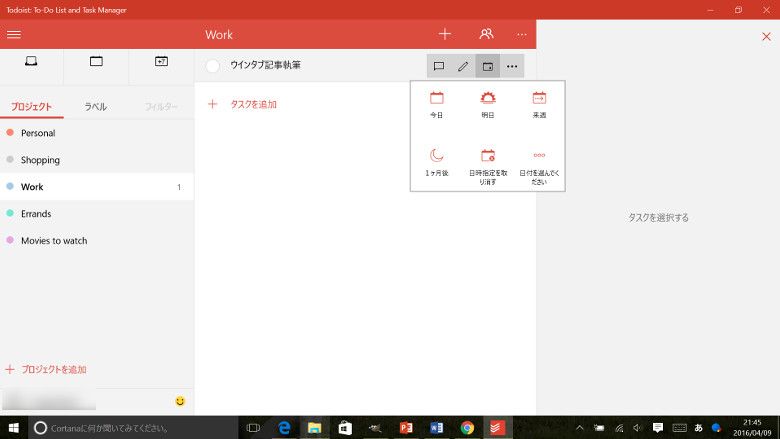
ここで納期設定やタスクの重要度に応じた色分けなどが可能です。ただし、プライベートプロジェクト(他の人と共有していないプロジェクト)の場合、プレミアム(年額3,500円)でないとコメントを追加できない等の制約があります。
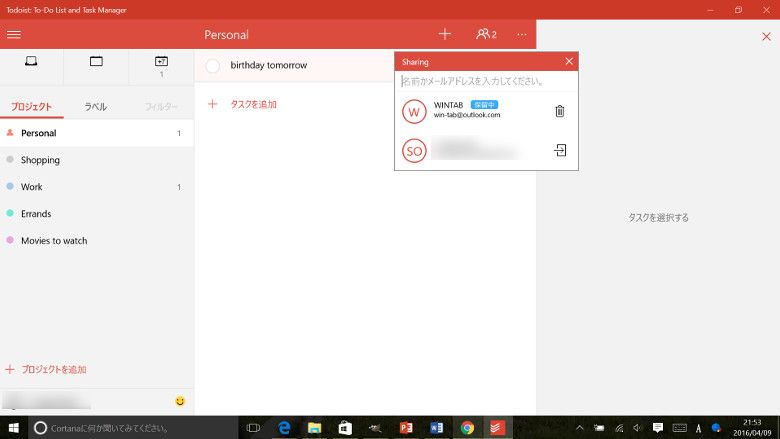
プロジェクト単位で他の人とタスクを共有できます。テストのためにgmailでログインしたアカウントからウインタブの連絡用メールアドレスに共有(招待)してみました。
招待すると、招待された側に確認メールが送信され、そのメールで招待を承認すると共有が完了します。もちろん招待された側でもTodoistのアカウントが必要ですけどね。
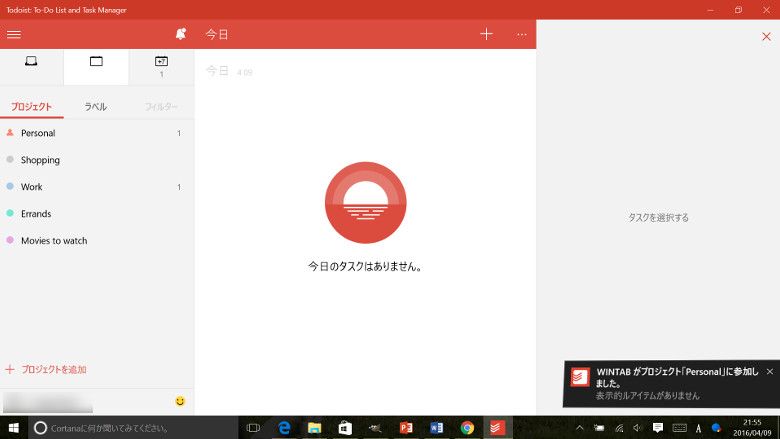
招待した人がそれを受けた場合、上の画像のように通知が飛んできます。
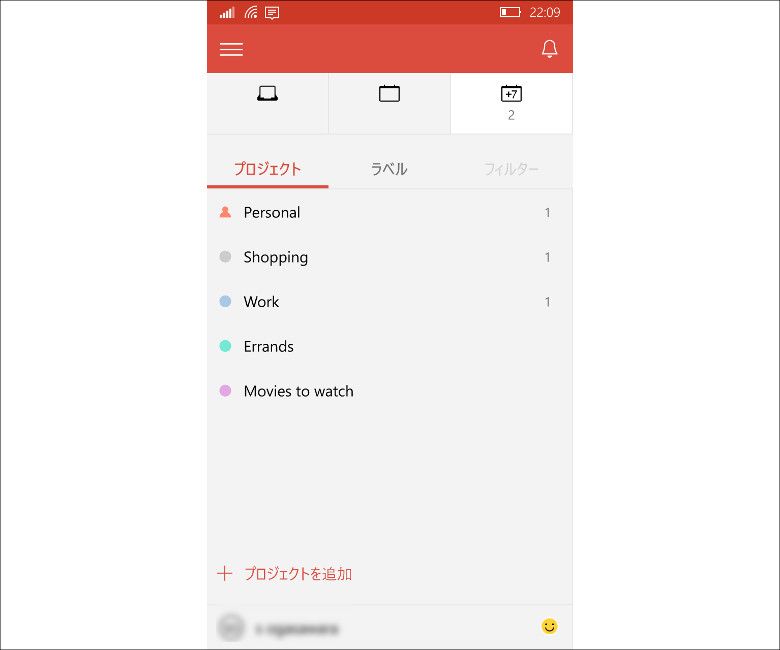
ユニバーサルアプリなのでWindows スマホでもかなり快適に使うことができます。というか同じ操作感です。むしろスマホのほうが操作しやすく見やすいと思います。このようなタスク管理アプリはスマホでチェックできてなんぼ、と思うので、スマホ対応というのは今回の最大の目玉だといえるでしょう。
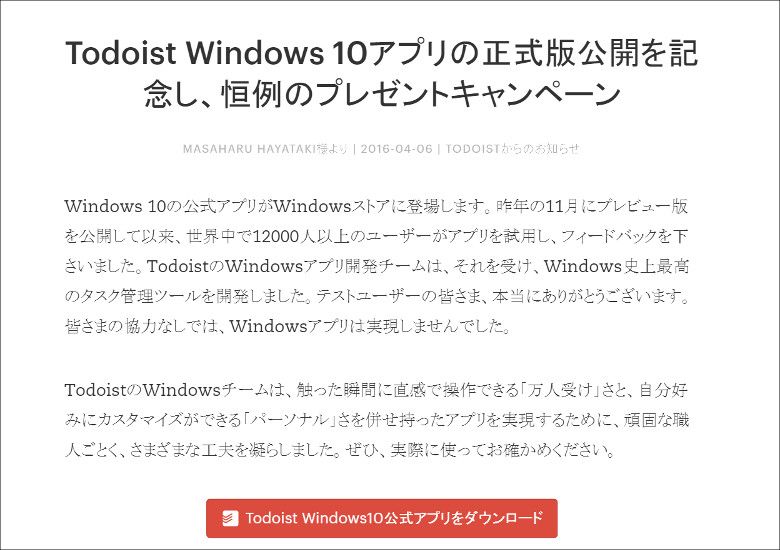
なお、TodoistではWindows 10 アプリの正式版リリースを記念してキャンペーンを開催中です。「Surface Pro 4プレゼント」ですよ!詳細は下記のリンクでご確認いただきたいのですが、競争率がすごそうです…。でもいいチャンスなので、我と思わん方は挑戦してみてはいかがでしょうか?
Todoist Windows 10アプリの正式版公開を記念し、恒例のプレゼントキャンペーン
このアプリも含め、いくつかタスク管理アプリを試し、記事にしてきましたが、個人的にはWundelistとTodoistが双璧なんだろうなあ、と思います。ちょっと使い勝手が異なりますがMicrosoft標準のカレンダーアプリも多機能で使いやすいと思います。でも私の場合、「偉そうなことを言う前に、どれでもいいから継続して使えよ!」というオチになってしまいます。
関連リンク
Todoist: To-Do List and Task Manager:Microsoftストア




コメント